- Unity User Manual (2017.4)
- Servicios de Unity
- Unity Collaborate
- Agregar miembros del equipo a su Proyecto de Unity
Agregar miembros del equipo a su Proyecto de Unity
Unity Collaborate](UnityCollaborate.html) es parte de Unity Teams. Para cada persona con la que usted quiera colaborar, debe asignarle un puesto Unity Teams en su organización.
Unity Teams está disponible en dos versiones:
Basic, que le da 3 puestos gratis.
Advanced, que le da 3 puestos después de los cuales puede comprar asientos adicionales.
Para más información acerca de características de Unity Teams, mire la página Unity Teams .
Esta página describe cómo hacer lo siguiente:
- Habilitar Collaborate para un miembro del equipo
- Permitir colaboración en todos los proyectos de su organización
- Permitir colaboración en proyectos individuales
- Administrar miembros del equipo en su organización
- Administrar acceso de miembros de Unity Teams
Habilitar Collaborate para un miembro del equipo
Hay dos maneras para habilitar colaboración con los miembros de su equipo. Usted puede:
Permite colaboración en todos los proyectos de su organización
Permite colaboración en proyectos individuales
Para agregar miembros del equipo a cualquiera de estos escenarios, debe ser un Manager u Owner de la organización de la que forman parte los proyectos.
Para obtener información sobre cómo verificar su función dentro de una organización, consulte Administración de su organización a continuación.
Permite colaboración en todos los proyectos de su organización
Para que un miembro del equipo tenga acceso a todos los proyectos de su organización que tienen Collaborate habilitado:
Haga que sea Owner o Manager de la organización. Para saber cómo hacerlo, consulte [Administración de su organización](# ManageMembers) a continuación.
Darles acceso a Unity Teams. Para saber cómo hacerlo, consulte Administrando colaboradores en su organización , a continuación.
Para más información acerca de habilitar colaboración, por favor ver la documentación en Configurando Unity Collaborate.
Permitir colaboración en proyectos individuales
Para darle a miembros del equipo acceso a proyectos específicos:
En la barra de herramientas de Unity, oprima el botón Collab.
En el panel Collaborate, oprima el icono Invite Teammate.

Cuando usted oprime el icono Invite Teammate, Unity lanza la sección Users del Unity Developer Dashboard en su navegador. Desde la sección Users, usted puede invitar a cualquiera con un Unity ID para que se una a su proyecto:

Nota: Usted debe marcar Also assign a Unity Teams Seat to this user para habilitar al usuario que utilice Collaborate en su proyecto.
Para agregar un usuario como guest en su organización, oprima Add. Esto asigna un puesto Unity Teams al usuario.
Cuando el miembro de su equipo tiene acceso al Proyecto, este puede ver el Proyecto en su Launcher (Projects > In The Cloud) y pueden descargar el proyecto.

Administrar miembros del equipo en su organización
Administre miembros del equipo en la página Organizations de la página web Unity ID. Para administrar miembros:
Inicie sesión en Unity ID.
En el lado izquierdo de la página, haga clic en Organizations.
Seleccione su organización.
En el lado izquierdo, seleccione Members & Groups.
Desde esta vista, puede ver a los miembros de su organización, así como la función de cada miembro. Los usuarios pueden tener una de las cuatro funciones: Owner, Managerr, User o Guest.
Si usted es Owner de una organización, puede cambiar las funciones de todos los miembros. Además, puede agregar y eliminar miembros de todos los roles: Owner, Manager, User y Guest.
Si usted es Manager de una organización, puede cambiar las funciones de miembros Manager, User y Guest. Además, puede agregar y eliminar miembros Manager, User y Guest.
Para más información, ver el artículo de la Knowledgebase de Unity What can Owners, Managers and Users do in my Unity Organization?.
Administrar acceso de miembros de Unity Teams]
Para acceder a la funcionalidad Collaborate y Cloud Build, los miembros de su equipo deben tener acceso a Unity Teams. Para revisar el acceso de los miembros de su equipo:
Inicie sesión en Unity ID.
En el lado izquierdo de la página, haga clic en Organizations.
Seleccione su organización.
Oprima Subscriptions & Services.
Seleccione la suscripción de Unity Teams y oprima Manage seats.
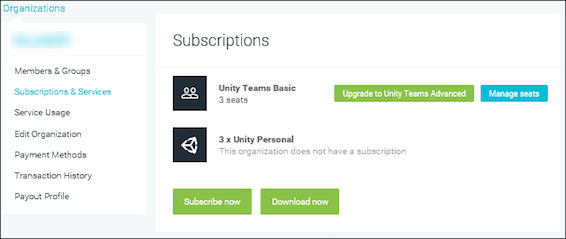
Esto abre una página que le permite asignar asientos de Unity Teams a los miembros de su organización. Use la pestaña Occupied seats para revisar a los miembros del equipo a los que les ha asignado un asiento de Teams. Use la pestaña Assign seats para agregar miembros del equipo con Unity IDs registradas, usando la dirección de correo electrónico que usaron para registrarse para obtener una ID de Unity.

2017–12–01 Page published with no editorial review
2017–12–01 - Service compatible with Unity 2017.1 onwards at this date but version compatibility may be subject to change.
New feature in 2017.1